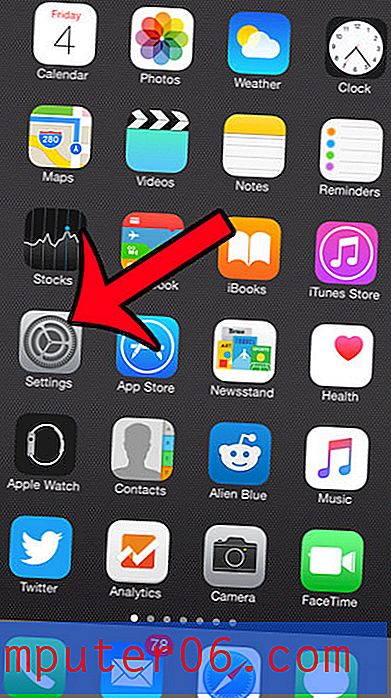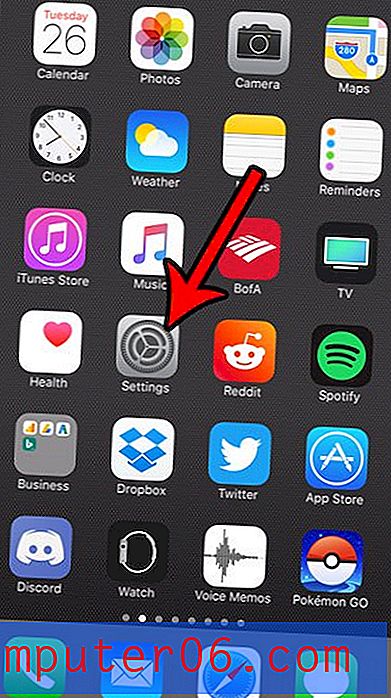Filmora İncelemesi
5 üzerinden 4
Profesyonel düzeyde programlarda bulunan birçok özellik fiyat
5 üzerinden 4
Tek kişilik lisans için 69, 99 ABD doları kullanım kolaylığı
5 üzerinden 5
Karmaşık görevleri basitleştiren mükemmel arayüz destek
5 üzerinden 3
Yeterli teknik destek belgesi yok
Hızlı özet
Wondershare Filmora, sezgisel bir arayüzle güçlü özellikleri uygun bir fiyat noktasında dengeleyen harika bir video düzenleme yazılımıdır. HD ve 4K video düzenleme ve çıkışının yanı sıra tüm modern video formatlarını destekler. Sosyal medya entegrasyon seçenekleriyle ilgili birkaç sorunu olsa da, yüksek kaliteli çevrimiçi videolar oluşturmak için mükemmel olan mükemmel bir editör. Profesyonel bir video düzenleme paketi değildir, ancak hızlı ve kolay bir şekilde paylaşılabilir videolar oluşturmak isteyen çoğu yeni ve orta düzey videografçı sonuçlardan memnun olacaktır.
Filmora'yı edinin
Neyi Seviyorum
- Temiz ve sezgisel kullanıcı arayüzü
- 4K video desteği
- Dahili ekran kaydı
- Youtube / sosyal medya yükleme
- Daha hızlı kodlama için isteğe bağlı GPU hızlandırma
- Buggy sosyal medya ithalatı
- Eklenti içerik paketleri pahalıdır
- Hızlanma için en son GPU'lar desteklenmiyor
- Bazı özellikler bağımsız programlarda
Filmora
Genel Derecelendirme: 5 üzerinden 4 Windows / macOS, $ 69.99 Hemen Alhızlı navigasyon
// Neden Güveniyorsun
// Filmora SSS
// Filmora Dergisi: Sizin İçin Neler Var?
// Derecelendirmelerimin Arkasındaki Sebepler
// Filmora Alternatifleri
// Sonuç
Neden bana güven
Benim adım Thomas Boldt. Her ikisi de video düzenleme yazılımı ile çalışmamı gerektiren özel bir fotoğrafçılık eğitmeninin yanı sıra hareketli grafik tasarım deneyimine sahip üniversite eğitimi almış bir grafik tasarımcıyım. Eğitici videolar oluşturmak, daha karmaşık fotoğraf tekniklerini sergilemenin en iyi yollarından biridir ve yüksek kaliteli video düzenleme, öğrenme sürecini olabildiğince pürüzsüz hale getirmek için önemli bir unsurdur.
Ayrıca küçük açık kaynaklı programlardan endüstri standardı yazılım paketlerine kadar her türlü PC yazılımı ile çalışma konusunda geniş deneyime sahibim, böylece iyi tasarlanmış, yüksek kaliteli bir programı kolayca tanıyabilirim. Wondershare Filmora'yı video düzenleme ve dışa aktarma özelliklerini keşfetmek için tasarlanmış birkaç testten geçirdim ve bu inceleme boyunca göreceğiniz ekran görüntüleri ile sürecin tüm sonuçlarını belgeledim. Bu Filmora incelemesini yazmak için Wondershare'den herhangi bir tazminat ya da değerlendirme almadım ve hiçbir içerik ya da içerik girişi yok.
İnceleme sürecinde yaşadığım bir sorundan sonra gönderdiğim açık bilette görebileceğiniz gibi, hata raporlarına ve diğer teknik sorunlara yanıtlarını test etmek için Wondershare destek ekibiyle de görüştüm.
Filmora SSS
Filmora nedir?
Mac ve PC için meraklı ve prosumer pazarlarına yönelik basit ama güçlü bir video editörüdür. Öğretici videolar oluşturmadan eylem kamerası çekimlerini düzenlemeye ve sosyal medya siteleri için viral videolar yapmaya kadar bir dizi temel kullanım için mükemmeldir.
Muhtemelen uzun metrajlı bir filmi düzenlemek için kullanmak istemezsiniz, ancak kısa video çalışmaları için kullanımı kolay özelliklerin iyi bir karışımıyla fiyat noktası için şaşırtıcı derecede etkilidir.
Program bir süredir var, en son sürümde sürüm 9'a ulaştı (resmi siteden daha fazla bilgiyi buradan edinebilirsiniz). Başlangıçta Wondershare Video Editor olarak piyasaya sürüldü, ancak 5.1.1 sürümünden sonra Filmora olarak yeniden adlandırıldı. Bu kapsamlı geçmiş, Wondershare'in neredeyse tüm hataları ve kullanıcı deneyimi sorunlarını gidermesine izin verdi, ancak daha yeni özelliklerin bazıları tamamen güvenilir olmadan önce biraz daha fazla çalışmaya ihtiyaç duyuyor.
Filmora Güvenli mi?
Programın kullanımı kesinlikle güvenlidir ve hem yükleyici dosyası hem de programın yürütülebilir dosyası Microsoft Security Essentials ve Malwarebytes AntiMalware'den virüs ve kötü amaçlı yazılım taraması geçirir. Mac sürümü ayrıca Drive Genius'tan taramalar geçirdi.
Resmi web sitesinde bulunan yükleyici programı, şu anda mevcut olan yazılımın en son ve en kararlı kopyasını indirdiğinizden emin olmak için doğrudan sunucularına bağlanır. Yükleme işlemi basit ve basittir ve istenmeyen reklam yazılımlarını, eklentileri veya diğer üçüncü taraf yazılımları yüklemeye çalışmaz.
Filmora Ücretsiz mi?
Filmora ücretsiz bir yazılım değildir, ancak yalnızca bir kullanım kısıtlamasıyla tam özellikli bir ücretsiz deneme sunar: dışa aktarılan videolar, çıktının alt üçte birlik kısmında bir Filmora şeridi ile filigranlanır.
İki ana satın alma seçeneği vardır: yıllık 39, 99 $ (veya Mac sürümü için 44, 99 $) için yenilenmesi gereken bir yıllık lisans veya 69, 99 $ tek bir ödeme için ömür boyu lisans.
Bu lisanslar yalnızca tek bir bilgisayar için geçerlidir, ancak aynı anda kullanmak istediğiniz kopya sayısına bağlı olarak kayan bir ölçekte birden çok lisanslı lisanslar da mevcuttur.
Yazılımı zaten satın aldıysanız ancak lisans anahtarınızı kaybettiyseniz veya yeni bir bilgisayara yeniden yüklüyorsanız, üstteki "Kayıt Ol" menüsünü tıklayıp "Kayıt Kodunu Al" ı seçerek lisans anahtarınızı kurtarabilirsiniz. Bu sizi Wondershare web sitesinin destek bölümüne götürecek ve yazılımı satın almak için kullanılan e-posta adresini girmenize izin verecektir. Daha sonra kayıt kodunuzu içeren bir e-posta alırsınız ve yazılıma tam erişim sağlamak için girebilirsiniz.

Filmora for Windows'un Deneme Sürümü ve Kayıtlı sürümleri arasındaki tek fark örneği
Filmora filigran nasıl kaldırılır?
Dışa aktarılan videolarda filigranı kaldırmak son derece kolaydır ve yalnızca yazılım için bir lisans anahtarı satın almanızı gerektirir.
Bunu araç içinden yapmanın birkaç yolu vardır; araç çubuğunda göze çarpan kırmızı “Kayıt” menü öğesi ve sağ alt köşedeki “Kayıtlı Olmayan” bağlantı dahil.
Kaydınız tamamlandığında, lisans kodunuzu girmeniz yeterlidir; filigran gelecekte dışa aktardığınız tüm videolardan kaldırılır.
Filmora Dergisi: Sizin İçin Neler Var?
Not: Aşağıdaki ekran görüntüleri Filmora'nın eski bir sürümünden alınmıştır, yakında Filmora 9'u (en son sürüm) yeniden inceleyeceğiz.
Yazılımın çok çeşitli özellikleri var ve hepsi hakkında konuşacak yerimiz olmadığından, zamanınıza değer veren ana noktalara odaklanacağız - ve aynı zamanda yoluna çıkmak.
Bu makale için kullandığım ekran görüntüleri Windows sürümünden alındı, ancak JP Mac sürümünü aynı anda test ediyordu ve kullanıcı arayüzündeki farklılıkları göstermek için bazı karşılaştırma ekran görüntüleri içeriyordu. Ayrıca, iki platform arasındaki özellik farklılıklarını da vurgulayacaktır.
Düzenleme Arayüzü

Kullanıcı arayüzünün sadeliği, en çekici özelliklerinden biridir. Üzerinde çalışacağınız ana bölüm, ekranın alt yarısını dolduran ve filminiz olacak tüm farklı video klipleri, görüntüleri, kaplamaları ve sesi yönetmenizi sağlayan zaman çizelgesidir. Çeşitli medya öğelerinizi hızlı bir şekilde düzenlemenizi, kırpmanızı ve düzenlemenizi sağlayan basit bir sürükle ve bırak arayüzü ve videonuzu bestelemenizi kolaylaştırır.
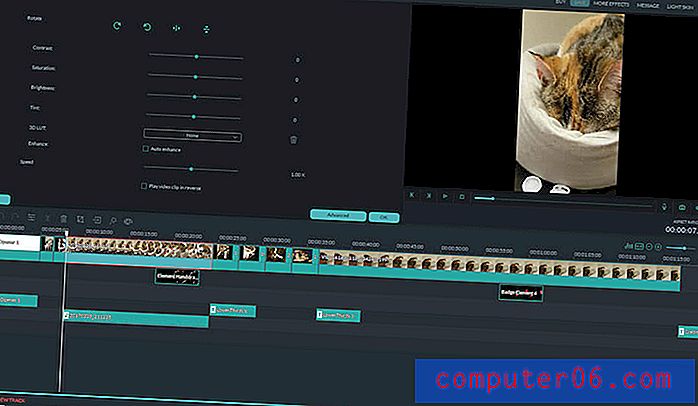
Daha gelişmiş düzenleme seçeneklerine, zaman çizelgesinde düzenlemek istediğiniz öğeye çift tıklayarak kolayca erişebilirsiniz ve size bu öğeyle ilgili birçok özelleştirilebilir öğe sunulur.
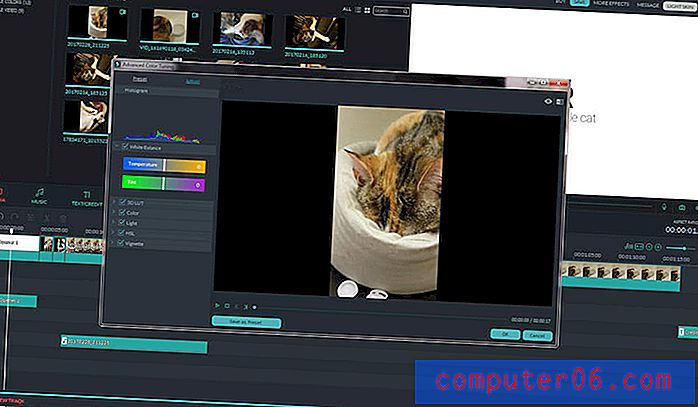
Belirli ortam türleri daha sonra "Gelişmiş" düğmesini tıklatarak daha da fazla düzenleme yapmanızı sağlar. Arayüz düzenleme işlevlerine derinlemesine girdikten sonra arayüz bazen biraz kafa karıştırıcı olabilir, ancak bunun nedeni, kötü tasarlandığı için değil, çok fazla seçenek olmasıdır.
Arayüzün tek dezavantajı, video zaman çizelgenize parça eklediğiniz veya kaldırdığınız parça yöneticisini etkileyen birkaç küçük ama şaşırtıcı olanlardır. Oldukça garip bir tasarım seçeneğidir, çünkü bunları eklemek veya kaldırmak için parçaları sağ tıklamanız yerine “Yeni Parça Ekle” yi tıklar ve ardından istediğiniz metin ve ses parçası sayısını ayarlarsınız - ancak kaldırmak aynı işlemi kullanır . Bu büyük bir sorun değil, ancak filminizdeki çeşitli öğeleri düzenlemeye yardımcı olmak için parçaları kullanmak istiyorsanız, Filmora'nın sizi her biriyle üçle sınırladığını öğrenmek için mutsuz olacaksınız.
Son olarak, parçalarınızı yeniden adlandırmak imkansızdır, bu da benzer medya öğeleri arasında hangi öğeyi düzenlemek istediğinizi bulmanızı biraz kafa karıştırıcı hale getirebilir. Bu Filmora incelemesi için yaptığım gibi basit bir video üzerinde çalışırken sorun değil, ancak daha büyük bir projede, zaman çizelgesinde kaybolmak çok kolay olurdu.
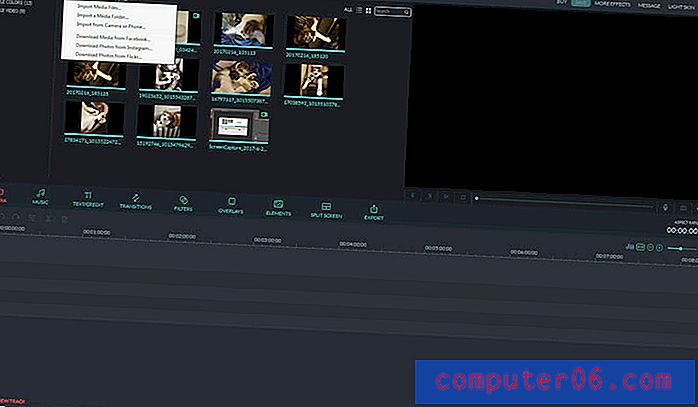
Medya İçe Aktarma
Filmora, medya kaynakları olarak etkileyici sayıda dosya formatını destekler ve sabit sürücünüzden Filmora medya kitaplığına dosyalardan aktarmak çok kolaydır. Ne yazık ki, diğer medya içe aktarma yöntemlerini kullandığınızda yazılım sorun yaşamaya başlar. Facebook, Instagram ve Flickr gibi sosyal medya hesaplarından içe aktarma, mevcut videolarınızı ve resimlerinizi programa dahil etmenin hızlı ve kolay bir yolu olmalı, ancak işlem, oturum açma aşamasının ötesinde benim için çalışmak için çok fazla hata aldı aşağıda görebilirsiniz.
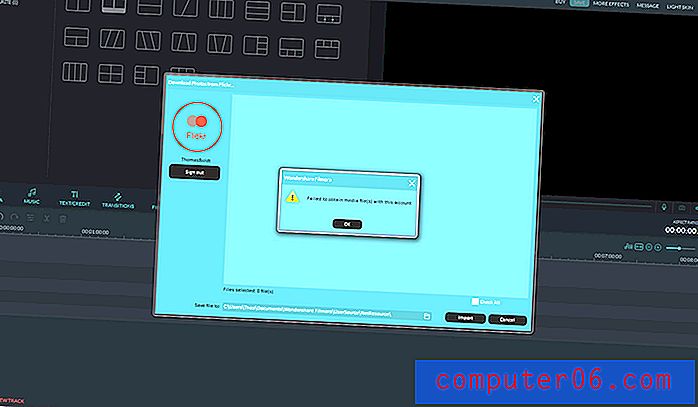
Sonunda, Filmora medyamı Facebook'tan almaya başlayabildi, ancak küçük resimler listesini oluştururken tamamen çöktü. Flickr ve Instagram medyalarının içe aktarılması, hiçbir zaman yukarıda gösterilen aşamayı geçemedi. Bu, hesabımdaki çok sayıda fotoğraftan kaynaklanıyor olabilir, ancak yüksek teknik günlük dosyalarında tek kilitlenme bilgisi bulunduğundan emin olamıyorum.
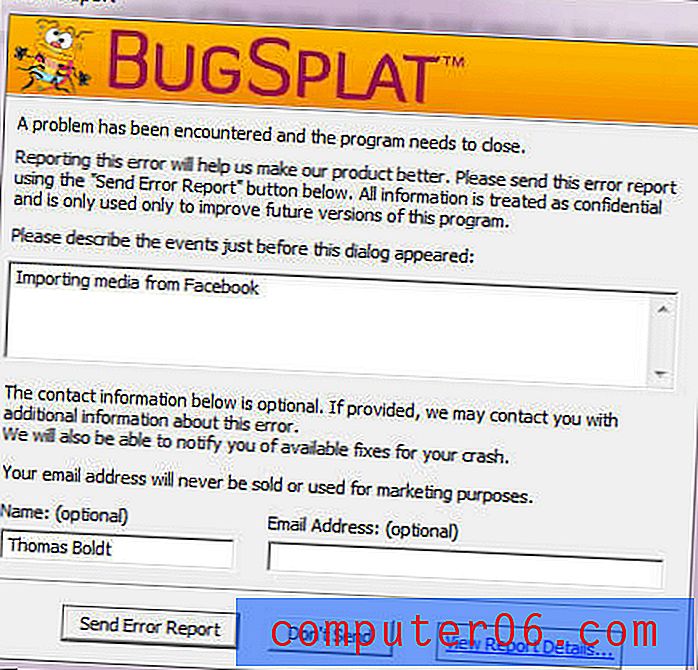
Resmi web sitesinde ve hatta bazı dikkatli Google aramalarında arama yapmak bu soruna herhangi bir çözüm sunmadı, bu nedenle bu durumda tek seçenek şirkete bir destek bileti göndermek ve bir yanıt beklemek. Yaklaşık 12 saat sonra bana cevap verdiler, ancak en son sürüme (zaten kullandığım) güncelleme yapmamı ve onlara günlük dosyalarını ve eşlik eden bir ekran görüntüsünü göndermemizi istediler.
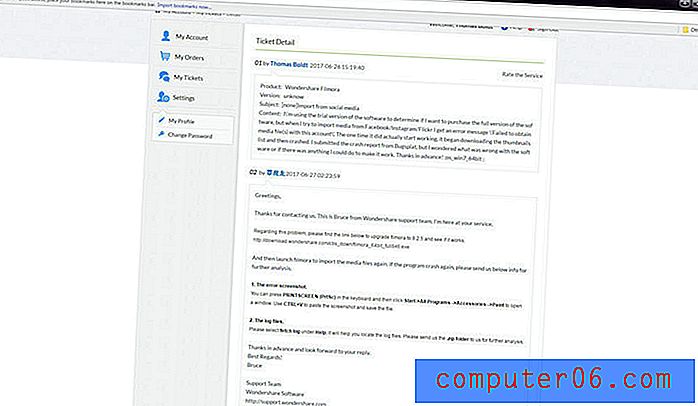
Ne yazık ki, JP'nin Macbook'unda benzer bir sorunla karşılaştığı için bu hatanın Filmora'nın PC sürümü ile sınırlı olmadığı görülüyor. Uygulamanın içinde Facebook'a bağlanabilir, ancak fotoğraflarının bir listesini alırken, ilişkili küçük resim görüntülerini alamadı. Bu, Filmora'ya aktarılacak doğru görüntüleri ve videoları bulmayı veya en azından zaman alıcı ve sinir bozucu bulmayı neredeyse imkansız hale getirir. Açıkçası, bu özelliğin yazılımın güvenilir bir parçası olmadan önce biraz daha çalışması gerekir.
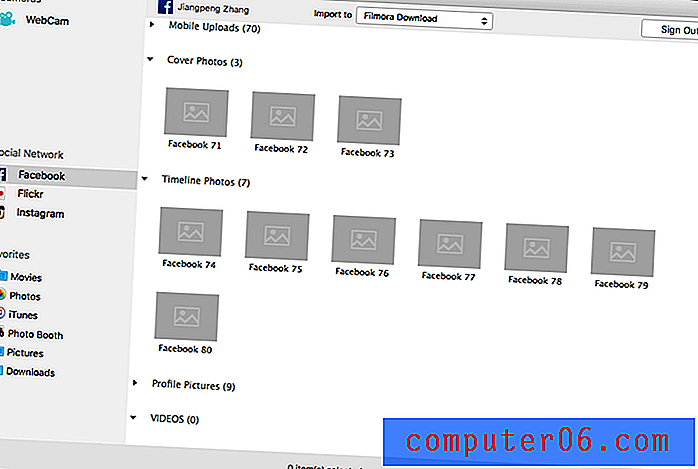
Ekran Kaydı
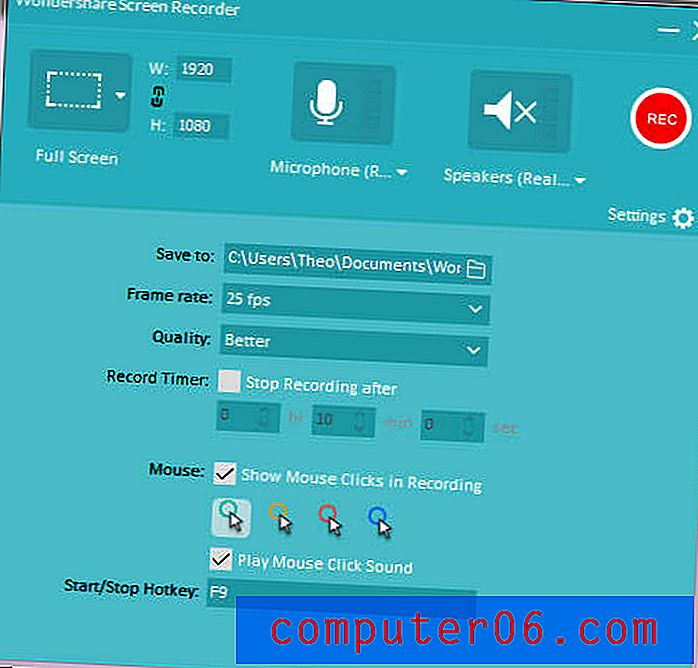
Ekran yazılımı öğretici videolar hazırlayanlarınız için bu özellik büyük bir üretkenlik artırıcı olacaktır. Filmora, talimatlarınızı kaydetmek için ayrı bir ekran yakalama uygulaması kullanmak yerine, ses, fare tıklaması izleme ve değişen kalite seçenekleriyle birlikte dahili bir ekran kayıt özelliği sunar. Ortaya çıkan dosya, üzerinde çalıştığınız herhangi bir projeye hızlı bir şekilde eklenecek şekilde doğrudan medya kitaplığınıza aktarılır ve kayıt işleminizi kolaylaştırmanıza olanak tanır.

Video Efekti Ön Ayarları
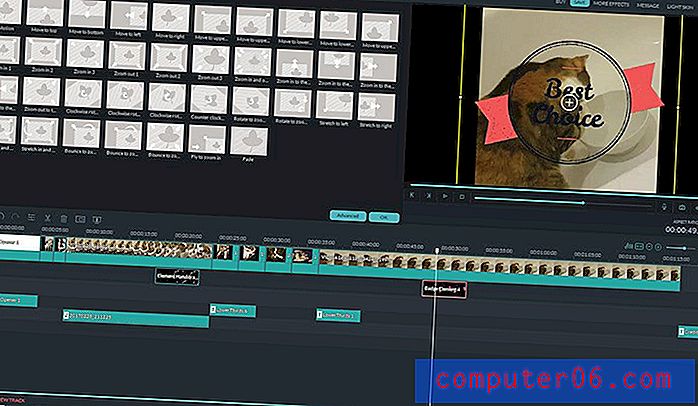
Filmora, filmlerinize ekleyebileceğiniz bir dizi farklı ücretsiz hazır ayar öğesi içerir ve bazıları oldukça iyidir. Birkaç tıklamayla filminize eklenebilecek başlıklar, kredi dizileri ve alt üçüncü katmanların yanı sıra bir dizi filtre, emoji ve diğer öğeler var. Bazı hazır ayarlar yalnızca yazı tipleri veya maskeleme gibi belirli bölümlerini özelleştirmenize izin verse de, hazır ayarların çoğu tamamen özelleştirilebilir ve daha sonra kullanılmak üzere kaydedilebilir.

Yazılımla birlikte gelen ön ayarlardan memnun değilseniz, beğeninize daha uygun bazı yeni ön ayarlar bulmak için doğrudan programdan Filmora Efektleri Mağazasını ziyaret edebilirsiniz.
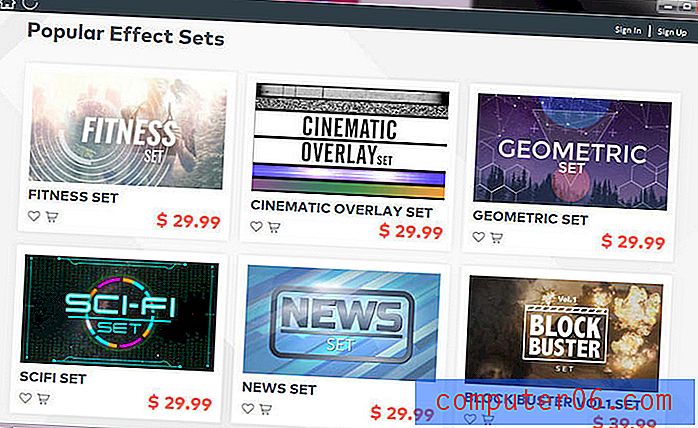
Bu yararlı bir özelliktir, ancak bazen bazı önceden ayarlanmış ücretsiz paketler sunarken, ücretli paketler aslında oldukça pahalıdır - bazıları 30 $ 'a kadar, bu da sadece 60 $' a mal olan bir program için biraz fazla.
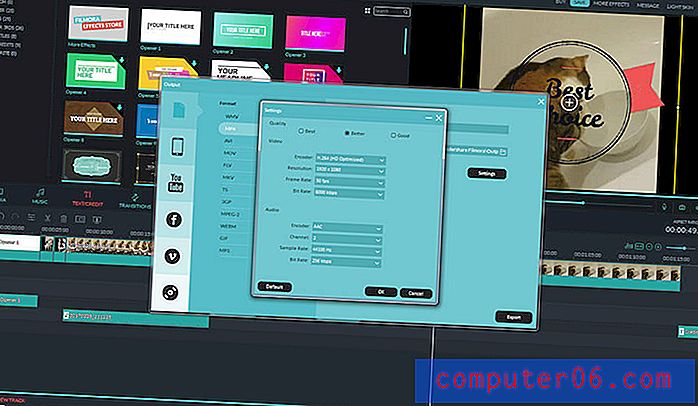
Kodlama ve Dışa Aktarma
Dijital video kodlamanın birçok farklı yolu vardır ve Filmora videolarınızı neredeyse hepsinde kodlayabilir. Kodlama formatı, bit hızı, çözünürlük ve ses formatları gereksinimlerinizi karşılayacak şekilde özelleştirilebilir ve kodlama işlemi tamamlandığında şaşırmamanız için son dosya boyutu hakkında kullanışlı bir tahmin elde edersiniz. Bazı sosyal medya siteleri, yüklenen videoların dosya boyutunu sınırlar, böylece bu, sınırın üzerinde olduğu görünen bir 4K videoyu kodlamak için saatler harcamanıza neden olur.
Grafik kartımın isteğe bağlı GPU hızlandırma özelliğini kullanmamı engelleyen program tarafından desteklenmemesine rağmen, dışa aktarma işleminin kullanımı kolay ve nispeten hızlı (Kaynak: Wondershare desteği). Desteklenen kartların çoğu şimdi birkaç yaşında, ancak desteklenmeyen bir kartı içerecek kadar yeni bir bilgisayarınız varsa, GPU'nun yardımına ihtiyaç duymadan video kodlamayı hızlı bir şekilde işlemek için muhtemelen yeterince hızlıdır.
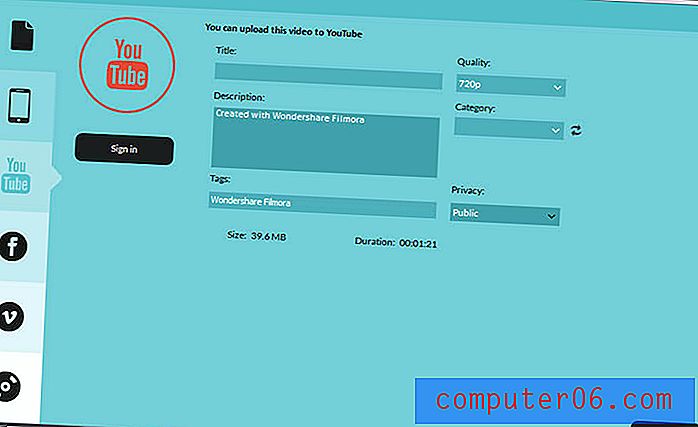
Filmora'nın daha kullanışlı dışa aktarma özelliklerinden biri, videoları doğrudan viral video yıldızları için bir başka büyük üretkenlik güçlendiricisi olan Youtube, Vimeo ve Facebook'a dışa aktarma yeteneğidir. Ayrıca, DVD'leri doğrudan programdan yazma olanağınız da vardır, ancak programın her ikisi de DVD'lerle uyumlu olmayan HD ve 4K videolar üretme yeteneğine rağmen Blu-Ray diskleri için destek yoktur.
Ekstra Düzenleme Modları
Daha akıcı bir düzenleme işlemi arayanlar için Filmora, program başladığında seçebileceğiniz birkaç ek moda sahiptir: Kolay Mod, Anında Kesici ve Action Cam Aracı. Bunların hepsi belirli işleri yapmak için tasarlanmıştır ve hepsinin kullanımı oldukça kolaydır.
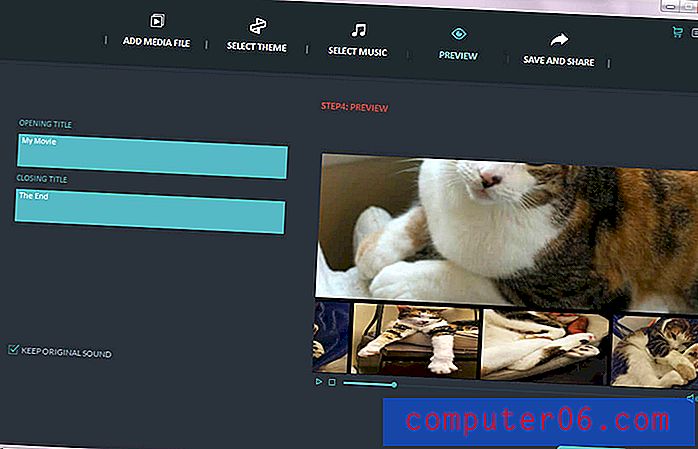
Kolay mod, beklediğiniz gibi, animasyonlu slayt gösterileri yapmak veya klipler arasında otomatik olarak müzik, yer paylaşımları ve geçişler eklerken birkaç klibi hızla birleştirmek için tasarlanmış son derece akıcı bir video yaratıcısıdır. Ne yazık ki, neredeyse anlamsız bir eklenti çünkü ana programın kullanımı inanılmaz derecede kolay. Kolay mod sizin için tüm işleri yapacak, ancak neredeyse kesinlikle medyayı yol boyunca değiştirecek, bu yüzden Tam Özellikli Modda çalışmak daha iyidir.
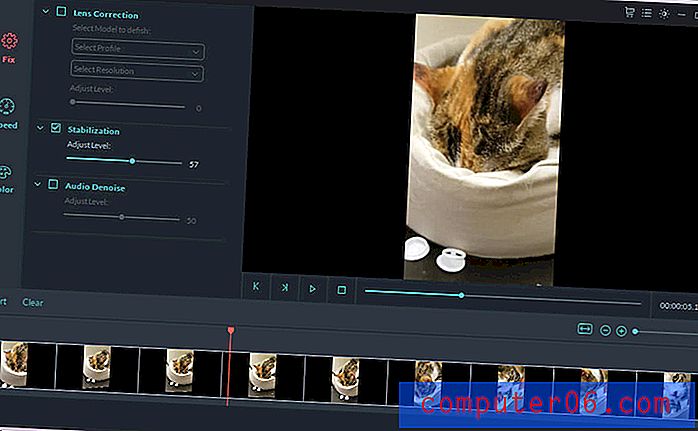
Anında Kesici ve Action Cam Aracı çok daha kullanışlıdır, ancak bağımsız programlar olarak çalışmak yerine gerçekten ana programa entegre edilmelidirler. Özelleştirilmiş hız ayarları, dondurulmuş kareler ve görüntü sabitleme ile tek tek video klipleri değiştirmenize ve birleştirmenize olanak tanır. Harika özelliklerdir, ancak işlevlerinin düzenlemenizin çoğunu yapacağınız Tam Özellik Moduna entegre edilmemelerinin iyi bir nedeni yoktur ve aralarında ileri geri geçiş yapmak zaman alıcı ve sinir bozucu olabilir.
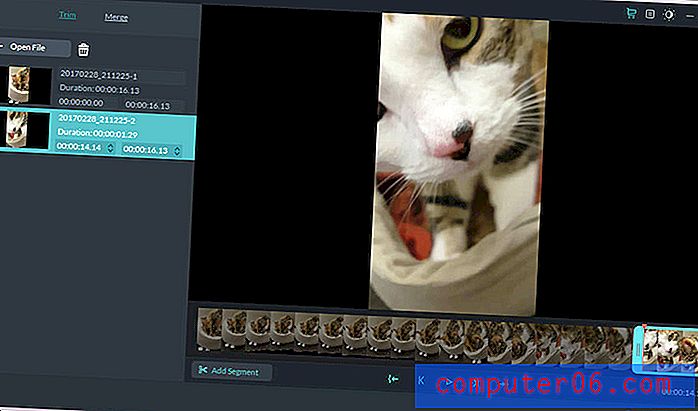
Derecelendirmelerimin Arkasındaki Sebepler
Etkililik: 4/5
Filmora, videoları hevesli ve prosumer düzeyinde düzenlemek için harika bir iş çıkarıyor ve medya içe aktarma, GPU hızlandırma ve disk yazma gibi temel olmayan özelliklerle ilgili bazı sorunlara rağmen, birincil görevlerinde oldukça etkili. Bir video düzenleme programı arayan çoğu kullanıcı için Filmora, ona atabileceğiniz her şeyi kolayca halledecek, oluşturma sürecinizi kolaylaştıracak ve bunu yaparken iyi görünecektir.
Fiyat: 4/5
Oldukça rekabetçi bir şekilde 60 $ olarak fiyatlandırılıyor, ancak programdan en iyi şekilde yararlanmak için muhtemelen bazı ek efekt paketlerini satın almak isteyeceksiniz. Bunlar çok daha az makul fiyatlıdır, bazı paketler programın kendisinin fiyatının yarısı 30 $ 'a mal olur. Piyasada biraz daha pahalı ama dolar için biraz daha fazla değer sağlayan başka video editörleri var.
Kullanım Kolaylığı: 5/5
Kullanım kolaylığı, bu düzenleme programının gerçekten parladığı yerdir. Çok az video düzenleme programı, zengin bir özellik setini kapsamlı bir eğitim süreci gerektirmeyen basit bir arayüzle birleştirmek gibi iyi bir iş çıkarır. Programı indirip kurduktan birkaç dakika sonra, özellikle diğer video düzenleme programlarına aşina iseniz, ilk filminizi yapmaya hazır olabilirsiniz. Olmasanız bile, temel bilgilerin öğrenilmesi kolaydır ve Wondershare web sitesinde bazı harika tanıtım eğitimleri bulunmaktadır.
Destek: 3/5
Wondershare, web sitesinde mevcut olan destek bilgilerinin eksikliğini biraz şaşırtıcı kılan uzun zamandır var. Programın daha temel özelliklerinin nasıl kullanılacağına dair bazı iyi öğreticiler var, ancak kullanıcıların birbirlerine yardım etmeleri için destek forumları yok ve sitenin SSS bölümü çok fazla cevap vermiyor. Kafa karıştırıcı bir şekilde, programın içindeki destek bağlantılarından bazıları, yazılımın önceki sürümlerine işaret eder ve bu da sorularınıza doğru cevapları almayı zorlaştırabilir.
Kendinizi bu noktada bulursanız, sosyal medya ithalatını ayarlamaya çalıştığım gibi, tek çözümünüz geliştiricilerle bir destek bileti açmak ve size geri dönmelerini beklemektir. Onların destek kuyruğunda ne kadar biriktirme listesi olduğunu bilmiyorum, ama bir cevap için biraz beklemiş olabilirsiniz.
Filmora Alternatifleri
Camtasia, Filmora'ya çok benzer bir programdır, ancak 199 USD'den çok daha pahalıdır. Özellikler açısından birincil fark, Camtasia'nın video efektlerinin çoğunu oluşturmak için ön ayarlara güvenmemesi ve bunun yerine ikincil efekt programı gerektirmeden kendi animasyonlarınızı ve ön ayarlarınızı oluşturmanıza izin vermesidir. Ayrıca burada Camtasia inceledik.
Adobe Premiere Elements, Adobe'nin amiral gemisi video düzenleyicisinin biraz daha az güçlü kuzenidir, ancak bu onu Filmora için daha iyi bir rakip yapar. Yazılımın dijital olarak indirilmesi hem Windows hem de macOS için mevcuttur ve Filmora kadar kullanımı kolay olmasa da, biraz daha güçlü ve özelliklerle doludur. Premiere Elements incelememizden daha fazla bilgi edinebilirsiniz.
PowerDirector Ultimate rekabetçi bir şekilde fiyatlandırılmıştır ve videolarınızda kullanılabilecek çok daha geniş bir efekt yelpazesi içerir. Ayrıca 360 derecelik VR videolarını destekleyen ilk video düzenleme programıdır, bu nedenle VR içeriğinde uzmanlaşmak istiyorsanız bu Filmora'dan daha iyi bir seçimdir. Bu güç, kullanıcı deneyimi pahasına gelir, yani öğrenme eğrisi çok daha diktir. Ayrıca burada PowerDirector hakkında ayrıntılı bir inceleme var.
Filmora'nın Mac sürümüne alternatifler arıyorsanız, her zaman Apple'ın iMovie uygulaması vardır. Kullanımı oldukça kolaydır, ücretsizdir ve Filmora'dan daha uzun süredir geliştirilmektedir, bu yüzden göz atmaya değer. Ancak, yüklemeden önce macOS sürümünüzü kontrol edin.
Sonuç
Filmora, video üretiminin teknik tarafında takılı kalmak yerine yaratıcılıklarına odaklanmak isteyen kullanıcılar için mükemmel olan güçlü bir video düzenleme programıdır. Kullanımı kolay bir arayüz ve profesyonel özelliklerin dikkatli dengesi, yeni başlayanlar ve ara içerik oluşturucular için iyi bir değer olmasını sağlar, ancak daha deneyimli kullanıcılar, düzenleme sürecinde biraz daha fazla kontrol ve özelleştirme sunan bir çözüm isteyecektir.
Filmora'yı edinin
5/5 (1 Değerlendirme)